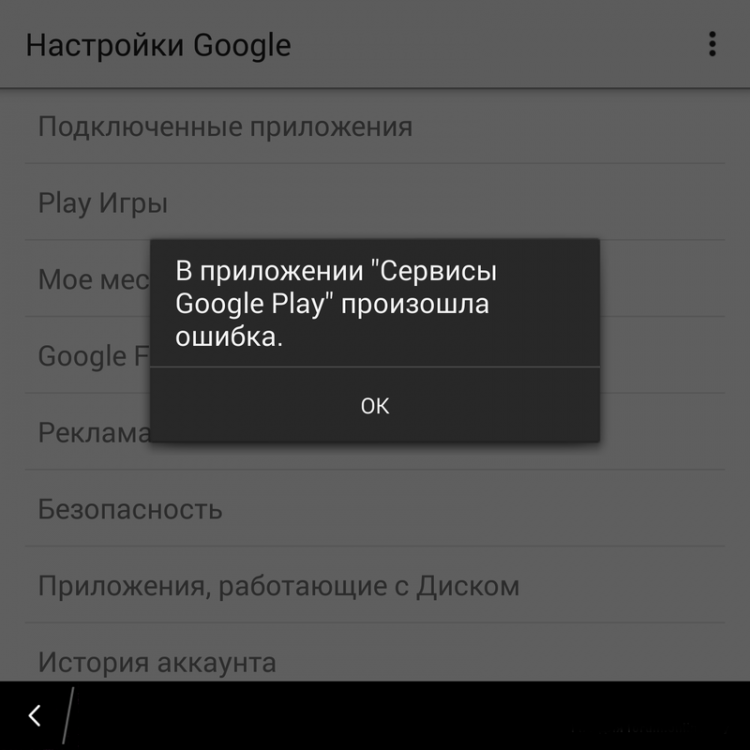Cách mở khóa máy tính bảng nếu bạn quên mật khẩu
 Máy tính bảng là một trong những thiết bị phổ biến và giá cả phải chăng được sử dụng cả trong văn phòng và cho mục đích cá nhân. Mật khẩu là một cách để bảo vệ chống lại việc xâm nhập bất hợp pháp vào sản phẩm. Tuy nhiên, những tình huống bất ngờ thường xảy ra khi người dùng quên chúng. Tiếp theo, hãy đọc về các cách mở khóa máy tính bảng của nhiều thương hiệu khác nhau, cũng như những biện pháp cần thực hiện nếu mở khóa không thành công.
Máy tính bảng là một trong những thiết bị phổ biến và giá cả phải chăng được sử dụng cả trong văn phòng và cho mục đích cá nhân. Mật khẩu là một cách để bảo vệ chống lại việc xâm nhập bất hợp pháp vào sản phẩm. Tuy nhiên, những tình huống bất ngờ thường xảy ra khi người dùng quên chúng. Tiếp theo, hãy đọc về các cách mở khóa máy tính bảng của nhiều thương hiệu khác nhau, cũng như những biện pháp cần thực hiện nếu mở khóa không thành công.
Nội dung của bài viết
Làm cách nào để mở khóa máy tính bảng nếu bạn quên mã PIN?
Nếu máy tính bảng của bạn bị chặn, đừng hoảng sợ và hãy tìm ngay cửa hàng sửa chữa. Trong hầu hết các trường hợp, vấn đề có thể được giải quyết một mình. Có những thuật sĩ khuyên bạn nên đặt lại ngay tất cả dữ liệu trên thiết bị. Tuy nhiên, trước tiên bạn nên thử những kỹ thuật đơn giản và dễ hiểu hơn.
Phím đồ họa. Một phương pháp hiệu quả để mở khóa mẫu là kết nối nó qua máy tính để bàn hoặc máy tính xách tay bằng cáp USB. Thực hiện theo chuỗi hành động sau:
- Cài đặt SDK Android từ trang web của người sáng tạo.
- Sử dụng một dây đặc biệt, kết nối thiết bị với máy tính.
- Tiếp theo, viết cmd vào thanh trượt tiêu chuẩn.
- Trong cửa sổ bật lên, trước tiên hãy viết cd\, sau đó ghi các kết hợp đã chỉ định.
- Sau khi viết thiết bị adb, số sê-ri sẽ được hiển thị.
Nhập tuần tự các kết hợp mà nhà phát triển cung cấp.Để không mắc lỗi khi nhập, nếu có thể, nên sao chép và dán vào bảng nhớ tạm.
Sau khi bật lại, hãy nghĩ ra một mã bảo mật mới và cố gắng ghi nhớ hoặc ghi nó vào một nơi an toàn.
Quan trọng! Cơ hội giải quyết vấn đề thông qua ADB là hợp lý nếu máy tính bảng có chức năng điều chỉnh USB. Để thực hiện việc này, đồng thời với việc nhập mật khẩu, hãy đánh dấu vào ô này để sử dụng chức năng này trong tương lai.
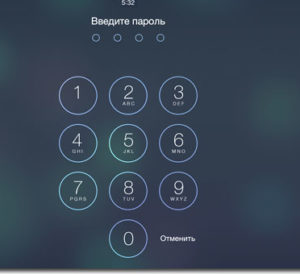 Một trong những cách đơn giản và dễ hiểu nhất là “làm cho máy tính bảng nổi điên”. Trong trường hợp được đề xuất, bạn nên nhập khóa liên tục. Cuối cùng, thiết bị sẽ nhắc bạn nhập thông tin tài khoản Google hoặc Apple Store. Sau khi có được quyền truy cập, bạn sẽ có cơ hội nhập dữ liệu mới.
Một trong những cách đơn giản và dễ hiểu nhất là “làm cho máy tính bảng nổi điên”. Trong trường hợp được đề xuất, bạn nên nhập khóa liên tục. Cuối cùng, thiết bị sẽ nhắc bạn nhập thông tin tài khoản Google hoặc Apple Store. Sau khi có được quyền truy cập, bạn sẽ có cơ hội nhập dữ liệu mới.
Nếu máy tính bảng là mẫu lỗi thời thì bạn có thể dễ dàng mở khóa mẫu bằng cách gọi nếu bạn có thẻ SIM. Sau khi trả lời cuộc gọi, bạn nên vào cài đặt và thay đổi mã hóa. Phương pháp này tiết kiệm thời gian nhưng chỉ phù hợp với những sửa đổi đã lỗi thời.
Mật khẩu. Nếu mất mật khẩu văn bản, bạn có thể thực hiện các kỹ thuật tương tự như trong trường hợp mất mật khẩu đồ họa. Bạn cũng có thể sử dụng các tiện ích của bên thứ ba. Ví dụ: để mở khóa Android, bạn có thể mua chương trình Screen Lock Bypass Pro. Đây là một trong những cách đáng tin cậy và tiết kiệm chi phí để giải quyết vấn đề mà không làm mất thông tin. Tất cả những gì bạn cần là mọi kết nối Internet sẵn có và đăng ký trên Google+. Trên trang Google Play trong phần Gửi đến, hãy đăng ký sản phẩm bạn có và khởi chạy Screen Lock Bypass Pro. Sau đó bật lại và trong cửa sổ mở ra, hãy đặt chế độ bảo vệ hoàn toàn mới.
Có thể mở khóa iPad không?
 Đối với dòng sản phẩm của nhà sản xuất này, quy trình mở khóa được tiêu chuẩn hóa.Sẽ tốt hơn nếu bạn thực hiện việc mở khóa mà không phải lo lắng về sự an toàn của tài liệu nếu chủ sở hữu quan tâm và có thêm kho lưu trữ thông tin về tiện ích trên PC. Phương pháp được đề xuất chỉ phù hợp nếu trước đây iPad đã được đồng bộ hóa với iTunes. Trong tình huống này, có cơ hội hồi sinh anh ta bằng cách hồi phục thông thường. Phải tuân theo thuật toán sau:
Đối với dòng sản phẩm của nhà sản xuất này, quy trình mở khóa được tiêu chuẩn hóa.Sẽ tốt hơn nếu bạn thực hiện việc mở khóa mà không phải lo lắng về sự an toàn của tài liệu nếu chủ sở hữu quan tâm và có thêm kho lưu trữ thông tin về tiện ích trên PC. Phương pháp được đề xuất chỉ phù hợp nếu trước đây iPad đã được đồng bộ hóa với iTunes. Trong tình huống này, có cơ hội hồi sinh anh ta bằng cách hồi phục thông thường. Phải tuân theo thuật toán sau:
- Đầu tiên, kết nối máy tính bảng của bạn với PC.
- Tải xuống chương trình iTunes, được tải xuống trước từ tài nguyên web.
- Nhấn nút bật/tắt. cho đến khi một cửa sổ bật lên yêu cầu bạn tắt tiện ích.
- Sau đó giữ nút “Home” cho đến khi logo của nhà sản xuất xuất hiện ở phần trung tâm.
- Nhấp chuột phải vào logo sản phẩm.
- Tiếp theo, chọn cột khôi phục iPad.
Nếu tiện ích không được đồng bộ hóa với iTunes, số lượng sự cố sẽ tăng lên đáng kể: khi thiết lập kết nối với iTunes, thông báo lỗi sẽ xuất hiện. Tiếp theo, hãy làm theo các khuyến nghị sau:
- Ngắt kết nối dây chiếu sáng khỏi thiết bị.
- Giữ nút “Nguồn” trong vài giây cho đến khi thanh trượt màu đỏ tương ứng xuất hiện.
- Sau khi tắt thiết bị, giữ nút “Home” đồng thời cắm dây vào PC.
- IPad sẽ bật và màn hình sẽ nhắc bạn kết nối với iTunes.”
- Sau đó, một thông báo nhấp nháy sẽ xuất hiện trong chính chương trình, thông báo cho bạn rằng tiện ích đang ở chế độ khôi phục;
- Bạn nên sử dụng nút tương tự như nút trong thuật toán trước với lệnh gọi khôi phục iPad.
- Quá trình này mất một ít thời gian và sẽ bắt đầu tự động. Thiết bị khởi động lại.
Về mặt tiêu cực, hãy nhớ rằng không có bản sao lưu nào được tạo và người dùng sẽ mất tất cả tài liệu.Tất nhiên, đây là một nhược điểm rất lớn, nhưng bạn có thể tự tay đưa thiết bị này về trạng thái “sẵn sàng chiến đấu”.
Máy tính bảng có thể bị chặn vĩnh viễn không?
 Nếu bạn nhập dữ liệu không chính xác, thiết bị sẽ bị chặn và thông báo tương ứng sẽ xuất hiện trên màn hình. Để hồi sinh nó, bạn cần khôi phục và xóa key cũ. Trong sách hướng dẫn đi kèm, bạn có thể tra cứu thời gian khóa máy nếu nhập sai mật khẩu. Thông thường, sau lỗi thứ sáu - chặn trong 1 phút; sau lần thứ bảy – trong 5 phút; sau ngày thứ tám - trong 15 phút, sau ngày thứ chín - trong cả giờ, sau ngày thứ mười - thiết bị sẽ yêu cầu PC gốc.
Nếu bạn nhập dữ liệu không chính xác, thiết bị sẽ bị chặn và thông báo tương ứng sẽ xuất hiện trên màn hình. Để hồi sinh nó, bạn cần khôi phục và xóa key cũ. Trong sách hướng dẫn đi kèm, bạn có thể tra cứu thời gian khóa máy nếu nhập sai mật khẩu. Thông thường, sau lỗi thứ sáu - chặn trong 1 phút; sau lần thứ bảy – trong 5 phút; sau ngày thứ tám - trong 15 phút, sau ngày thứ chín - trong cả giờ, sau ngày thứ mười - thiết bị sẽ yêu cầu PC gốc.
Thẩm quyền giải quyết! Bạn không phải lo lắng về việc máy tính bảng của mình bị chặn vĩnh viễn và bị mất không thể cứu vãn được. Luôn có cách để tân trang lại thiết bị ở thẩm mỹ viện chuyên dụng. Biết rằng trường hợp này không phải là duy nhất và luôn gặp phải.
Cách mở khóa máy tính bảng Alcatel
Trong số những người sử dụng công nghệ mới có những người hâm mộ máy tính bảng Alcatel. Nhìn chung, kỹ thuật mở khóa cũng tương tự như các mẫu máy khác. Ví dụ: lần đầu tiên bạn sử dụng Google, bạn cần tạo một tài khoản. Nhập sai mẫu năm lần liên tiếp, sau đó trên màn hình sẽ xuất hiện một cửa sổ (tùy thuộc vào phiên bản Android) yêu cầu bạn đăng nhập vào tài khoản của mình và đặt lại khóa.
Chúng ta hãy xem các tính năng khởi động lại trong các mẫu Alcatel:
- Tắt máy tính bảng, sau đó giữ các nút “Nguồn” và “Âm thanh +” và “Trang chủ” cùng nhau.
- Nếu bạn vẫn không thể vào menu, hãy thử các tùy chọn khác: không có nhiều tùy chọn. Nút nguồn và âm lượng (không có nút home).
- Một menu sẽ bật lên ở cuối màn hình.
- Sau đó sử dụng phím giảm âm lượng để di chuyển đến cột “xóa dữ liệu/khôi phục cài đặt gốc” và nhấn nút “Bật”.
- Chọn Có và Bật.
- Bước cuối cùng sẽ là khởi động lại. Nó nằm ở mục đầu tiên “khởi động lại hệ thống ngay bây giờ”.
Tiện ích sẽ khởi động lại và tốt hơn là bạn nên tắt hoàn toàn tổ hợp bảo vệ hoặc cài đặt một tổ hợp khác.
Phải làm gì nếu nỗ lực mở khóa không thành công?
 Nếu các tùy chọn được đề xuất trong ấn phẩm không hữu ích, bạn sẽ phải đặt lại máy tính bảng về cài đặt gốc. Điều này không có nghĩa là hack máy tính bảng. Trong trường hợp này, tất cả vật liệu sẽ bị mất hoàn toàn. Vì vậy, nếu có nhu cầu lưu lại thông tin thì tốt nhất bạn nên tìm đến xưởng chuyên dụng. Thuật toán Hard Reset gần như giống nhau cho tất cả các sản phẩm:
Nếu các tùy chọn được đề xuất trong ấn phẩm không hữu ích, bạn sẽ phải đặt lại máy tính bảng về cài đặt gốc. Điều này không có nghĩa là hack máy tính bảng. Trong trường hợp này, tất cả vật liệu sẽ bị mất hoàn toàn. Vì vậy, nếu có nhu cầu lưu lại thông tin thì tốt nhất bạn nên tìm đến xưởng chuyên dụng. Thuật toán Hard Reset gần như giống nhau cho tất cả các sản phẩm:
- Bật máy tính bảng và giữ nút điều khiển âm thanh và nút nguồn cùng lúc.
- Menu “Phục hồi” sẽ bật lên.
- Kiểm soát xảy ra bằng cách nhấn các nút tương tự.
- Tiếp theo, làm theo trình tự Cài đặt-Cài đặt định dạng-Đặt lại Android
- Kết quả cuối cùng là tất cả cài đặt sẽ bị xóa và hệ thống sẽ trở về firmware gốc.
Chú ý! Trên một số sản phẩm, chẳng hạn như của Prestigio, việc nhập và đặt lại diễn ra thông qua sự kết hợp của ba phím - Nguồn + Giảm âm lượng + Home. Nếu các nút âm lượng không được đánh dấu trên máy tính bảng mà bạn cần đặt lại thì bạn nên đọc kỹ hướng dẫn.
Mất mật khẩu có thể xảy ra với mọi người dùng máy tính bảng. Thật không may, ngay cả khi thiết bị đang được bảo hành, bạn sẽ phải trả tiền để mở khóa. Vì vậy, mọi chủ sở hữu máy tính bảng cần biết cách giải quyết vấn đề. Chúng tôi hy vọng rằng các phương pháp được đề xuất trong bài viết sẽ giúp bạn tự mở khóa thiết bị của mình.